電腦版剪映自動添加字幕的方法
時間:2023-02-08 15:13:23作者:極光下載站人氣:1006
剪映是非常受歡迎的一款視頻制作軟件,通過剪映制作出來的視頻非常的有畫面感,再加上給視頻添加一些好聽的音樂,更加渲染了視頻的一個完成度,從而得到一個非常好的制作視頻的體驗,在使用剪映的過程中你會通過剪輯音頻、或者剪輯視頻的等操作,讓自己的視頻制作出來更加的有趣和美觀,此外還會通過剪映給視頻自動添加字幕的功能,但是有的小伙伴并不知道怎么操作,想要自動添加字幕操作的話需要現將視頻導入到剪映中,之后再進行相應的字幕參數設置就可以了,下面我們一起來看看具體操作方法吧,需要的小伙伴可以看看方法教程。
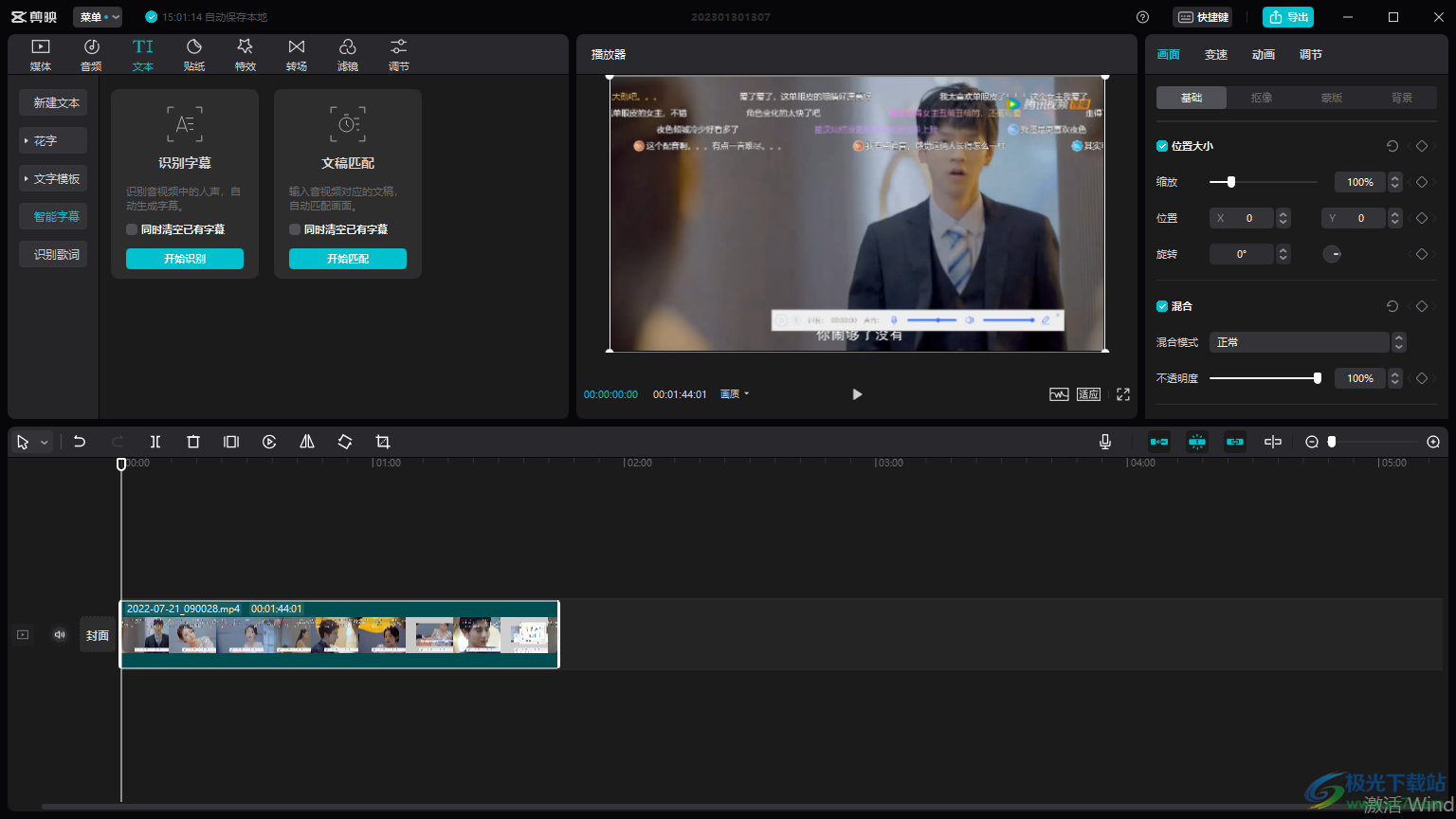
方法步驟
1.首先我們可以先將剪映打開,然后再點擊【開始創作】。
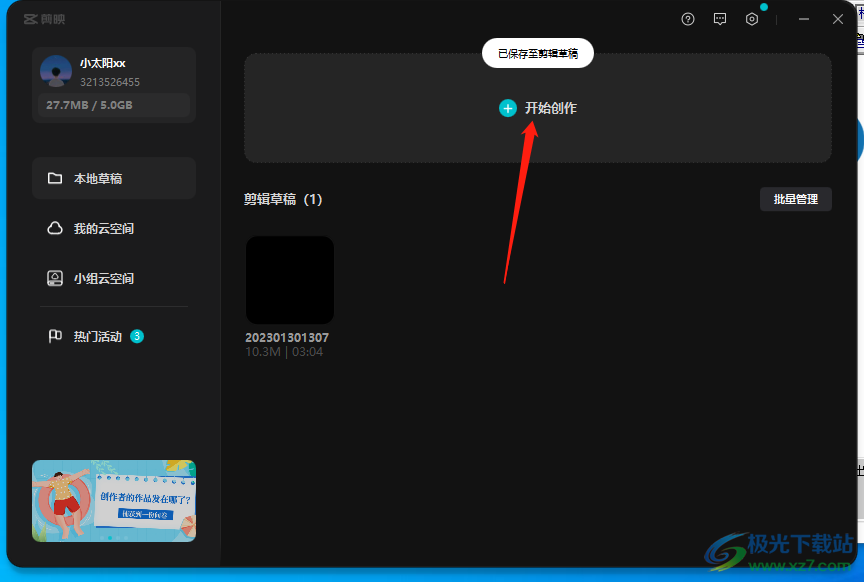
2.進入操作頁面之后,在該頁面中點擊【導入】選項將視頻導入到頁面中。
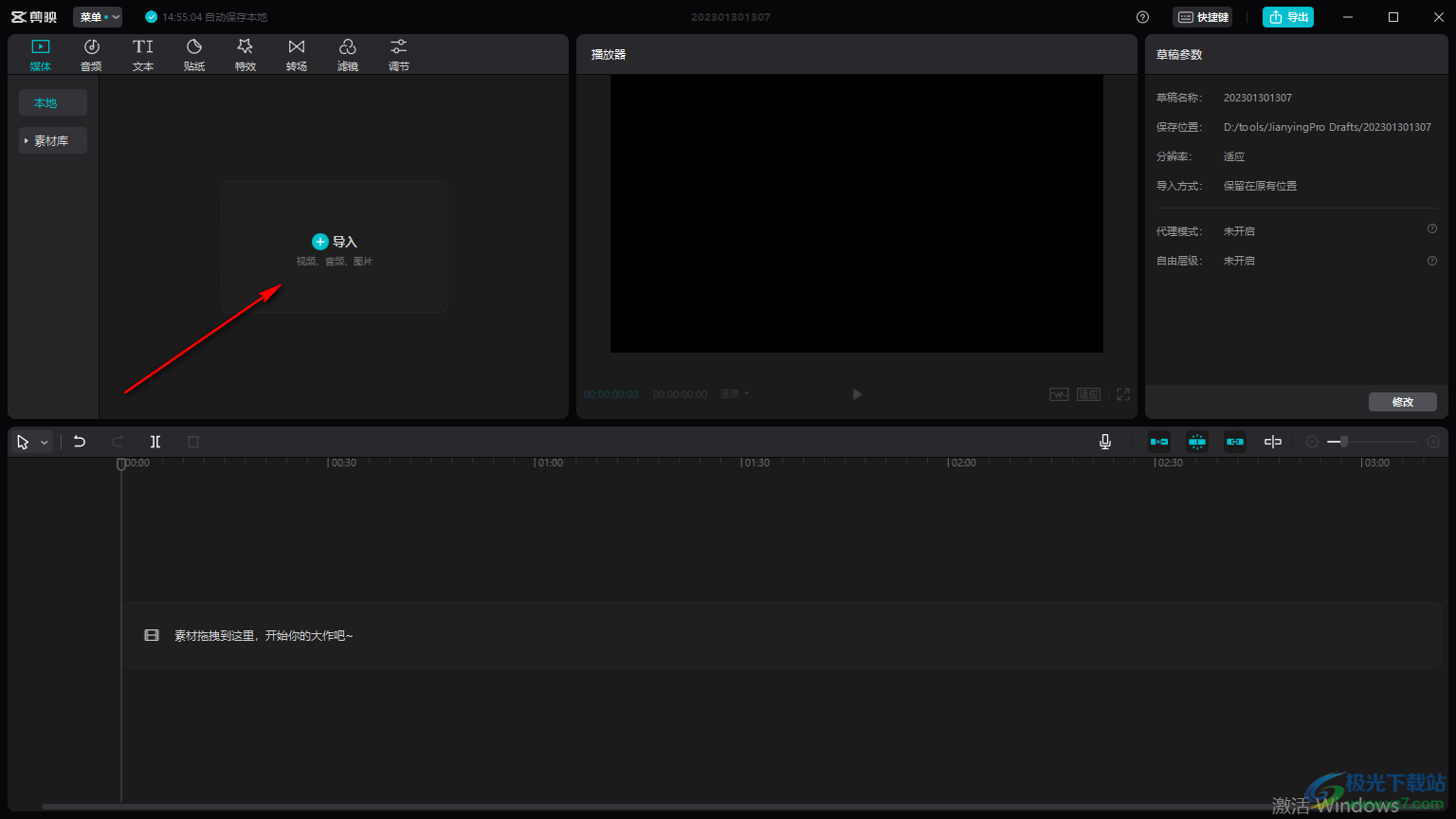
3.導入進來的視頻拖動下方的視頻軌道上進行制作與編輯。
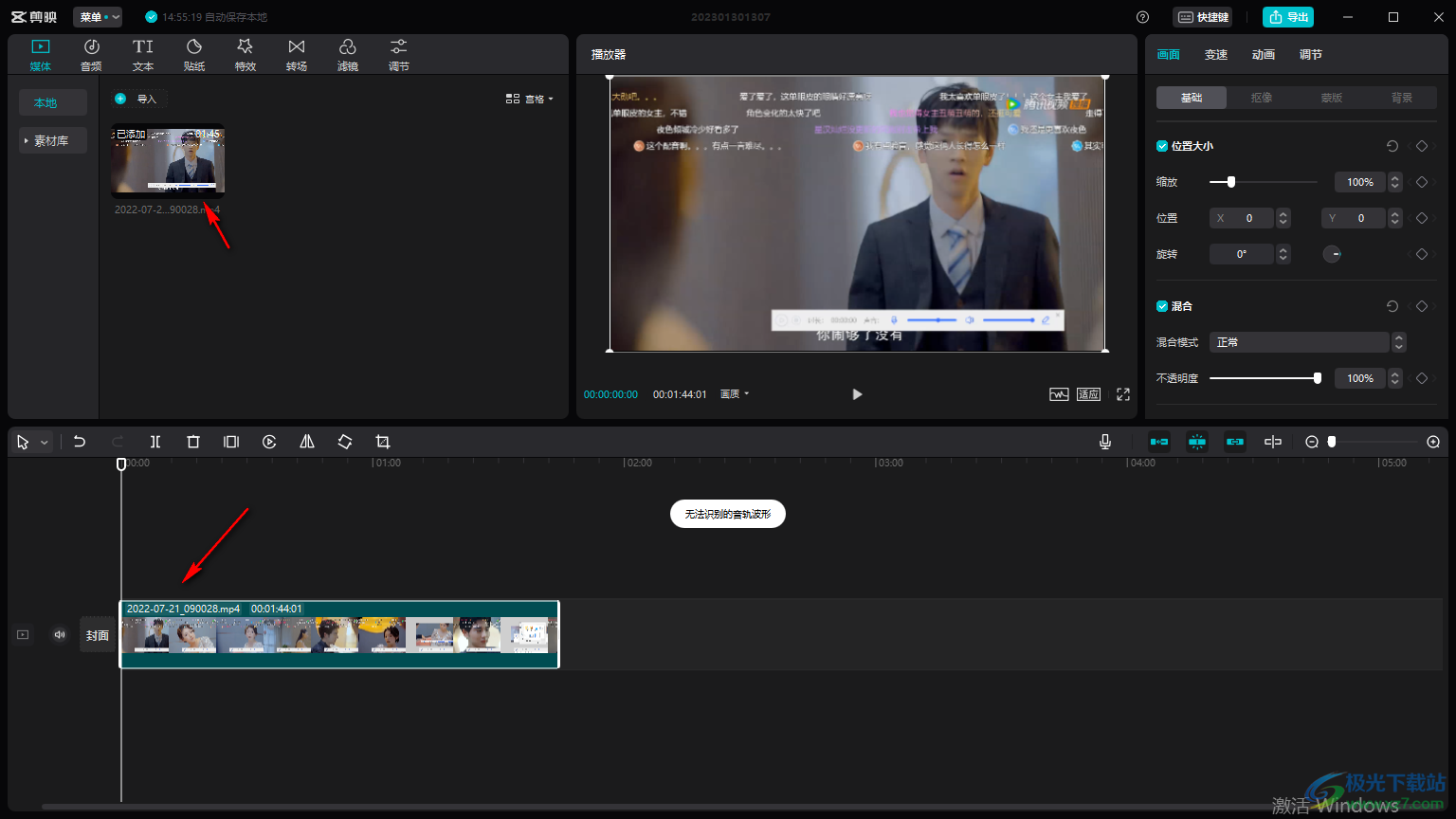
4.然后再點擊上方的【文本】選項,然后在左側點擊【智能字幕】,如圖所示。
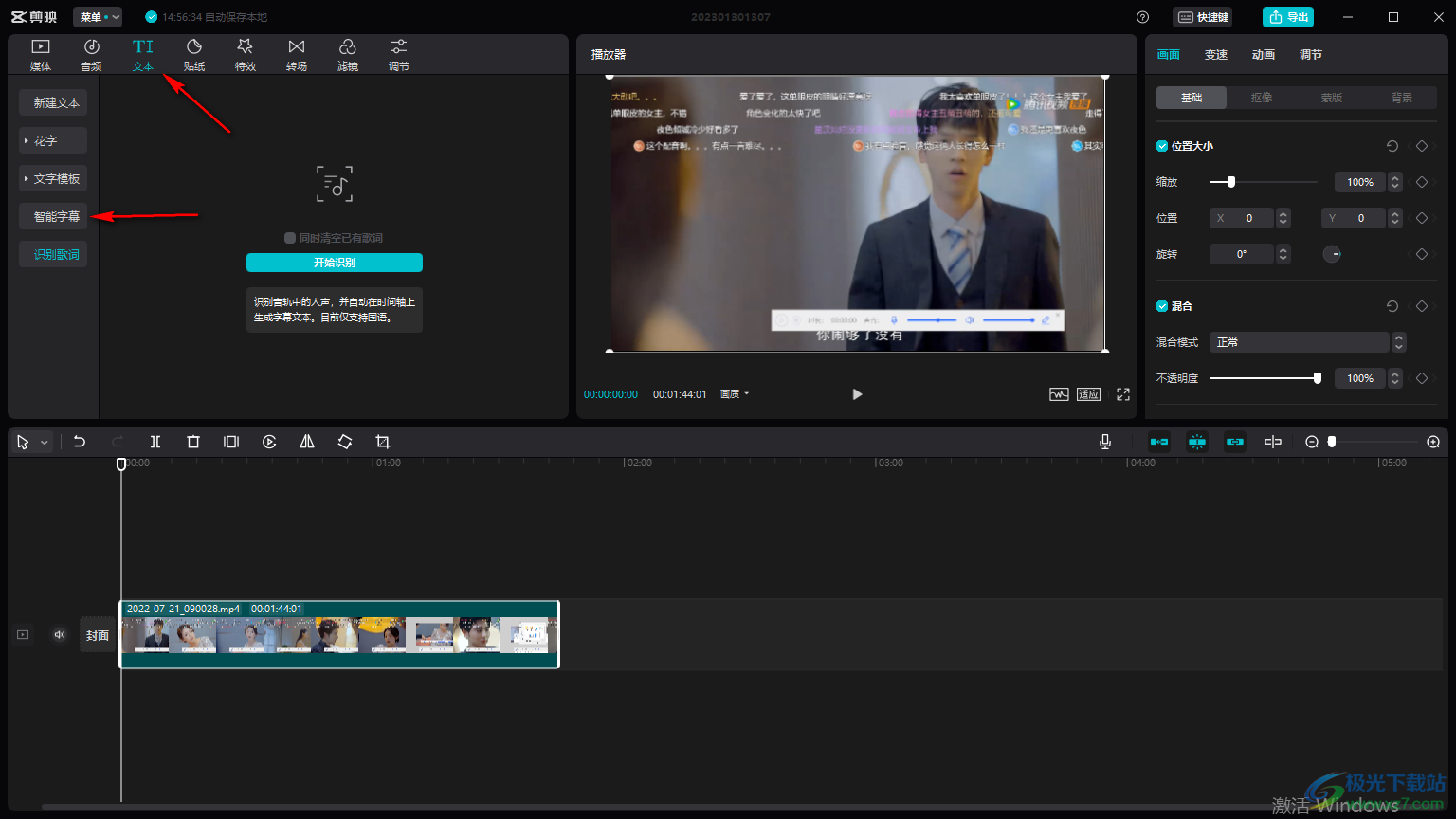
5.在出現的窗口中點擊【文稿匹配】下【開始匹配】按鈕,如圖所示。
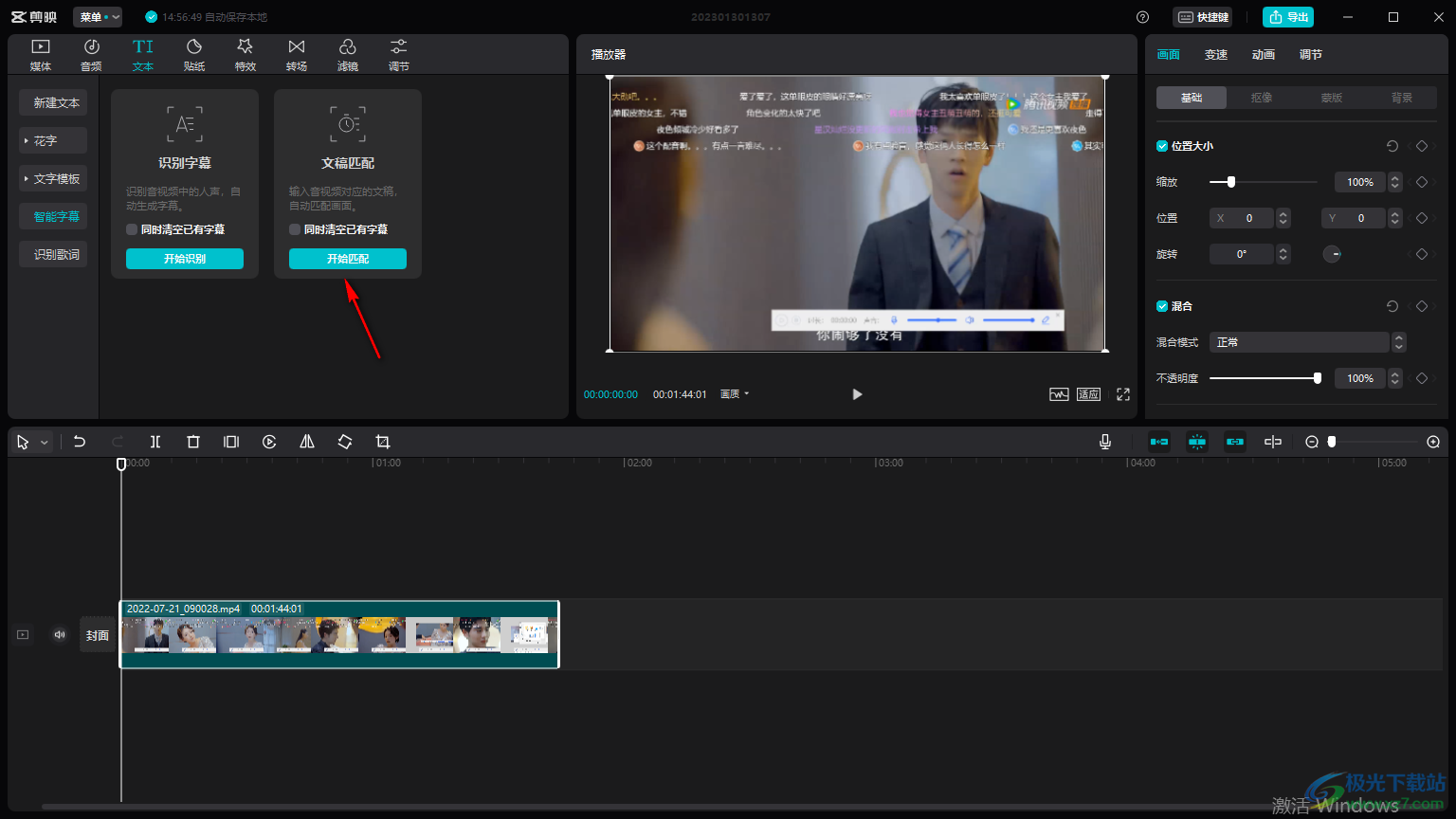
6.在打開的窗口中輸入文本內容,輸入一行之后,再回車鍵進行下一行,這樣的話才能進行【開始匹配】。
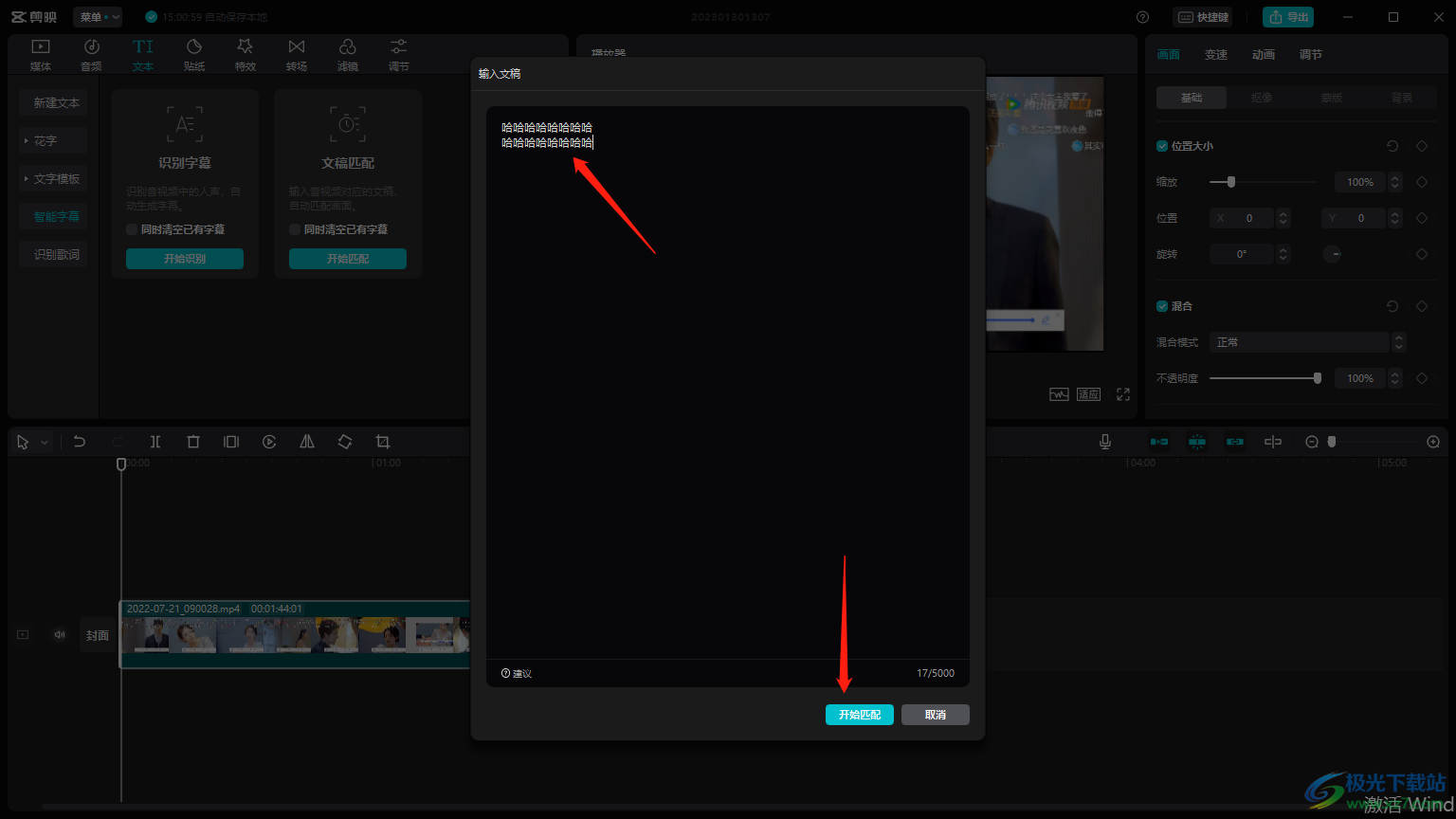
7.匹配完成之后,字幕就會顯示在視頻的上方,如圖所示。
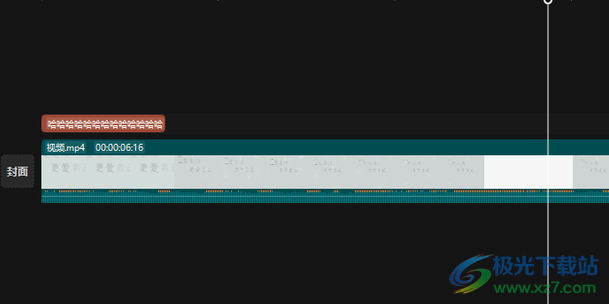
以上就是關于如何使用剪映電腦版進行自動添加字幕的具體操作方法,當我們在使用電腦版剪映的過程中,一般都是需要在視頻中添加一些字幕的,那么你可以通過自動添加字幕進行字幕的添加,需要的小伙伴可以操作試試。

大小:680.11MB版本:v7.6.0.12636環境:WinAll, WinXP, Win7, Win10
- 進入下載
相關推薦
相關下載
熱門閱覽
- 1百度網盤分享密碼暴力破解方法,怎么破解百度網盤加密鏈接
- 2keyshot6破解安裝步驟-keyshot6破解安裝教程
- 3apktool手機版使用教程-apktool使用方法
- 4mac版steam怎么設置中文 steam mac版設置中文教程
- 5抖音推薦怎么設置頁面?抖音推薦界面重新設置教程
- 6電腦怎么開啟VT 如何開啟VT的詳細教程!
- 7掌上英雄聯盟怎么注銷賬號?掌上英雄聯盟怎么退出登錄
- 8rar文件怎么打開?如何打開rar格式文件
- 9掌上wegame怎么查別人戰績?掌上wegame怎么看別人英雄聯盟戰績
- 10qq郵箱格式怎么寫?qq郵箱格式是什么樣的以及注冊英文郵箱的方法
- 11怎么安裝會聲會影x7?會聲會影x7安裝教程
- 12Word文檔中輕松實現兩行對齊?word文檔兩行文字怎么對齊?
網友評論